

3カラム・2カラムの記事風レイアウト
まずは、『3カラム・2カラムの記事風レイアウト』と言っても、ピンとこない人もいると思いますので、どういったものか表示してみます。
3カラム用レイアウト
このレイアウトでは、画面幅が大きいときは3カラム、画面幅が小さくなっていくにしたがって2カラム、1カラムと変化していくようになっています。
カラムは、記載した文字数の1/3ずつのところで次のカラムに移動してようになっています。
画像が入っていても、動画が入っていても、自然と分割されます。
広い画面のPCなどでは、記事内容が3カラムに分けて表示され、小さいPCやiPadなどのタブレットでは2カラム、さらにスマホなど画面が小さいデバイスでは、1カラムで表示されるようになっています。
画面の幅が広いときは3カラム

画面の幅が中ぐらいのときは2カラム

画面の幅が狭いときは1カラム

画面の幅によって、3カラム・2カラム・1カラムと記事のレイアウトが自動的に変化していきます。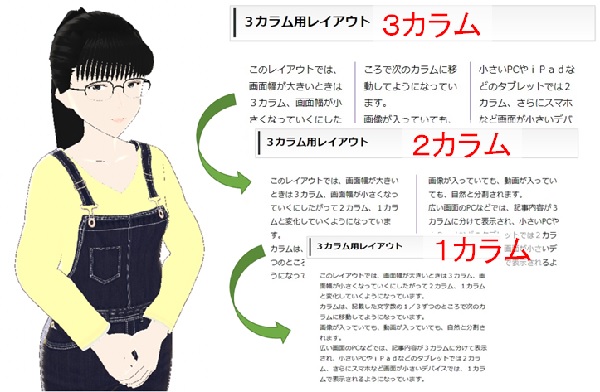
3カラムの記事風レイアウトのHTML・CSS
3カラムの記事風レイアウトのHTML・CSSについて記載すると次のようになりますので、参考にしてみてください。
3カラムの記事風レイアウトのHTML
<div class="multicol">
【3カラムにして記載する記事内容】
</div>
3カラムの記事風レイアウトのCSS
/* 3カラム */
.multicol { -moz-column-count: 3; -webkit-column-count: 3; column-count: 3;
column-gap: 30px; margin: 1em; padding: 1em 1em;
column-fill: balance;
column-rule: 1px solid #8e5ff1; }
@media (max-width: 1080px) {
.multicol { -moz-column-count: 2; -webkit-column-count: 2; column-count: 2;
column-gap: 50px; margin: 1em; padding: 1em 1em;
column-fill: balance;
column-rule: 1px solid #8e5ff1; }
}
@media (max-width: 768px) {
.multicol { -moz-column-count: 1; -webkit-column-count: 1; column-count: 1; }
}
2カラムの記事風レイアウトのHTML・CSS
ちなみに、同様に2カラムの記事風レイアウトのHTML・CSSについて記載すると次のようになりますので、参考にしてみてください。
2カラムの場合は、画面の幅が広いときは2カラム、狭いときは1カラムになります。
2カラムの記事風レイアウトのHTML
<div class="multicol2">
【2カラムにして記載する記事内容】
</div>
2カラムの記事風レイアウトのCSS
/* 2カラム */
.multicol2 { -moz-column-count: 2; -webkit-column-count: 2; column-count: 2;
column-gap: 30px; margin: 1em; padding: 1em 1em;
column-fill: balance;
column-rule: 1px solid #8e5ff1; }
@media (max-width: 768px) {
.multicol2 { -moz-column-count: 1; -webkit-column-count: 1; column-count: 1; }
}